[云骑士u盘装系统]win10系统怎么恢复误删回收站文件的方法
软件介绍
在win10 64位专业版系统里,有时我们会误删一些文件,甚至连回收站也情况了。有些用户想要找回误删的文件。系统族小编这里提供两种方法可以恢复:利用Windows的缓存记录功能找回文件和使用第三方软件对磁盘进行扫描,寻找曾被覆盖或擦除的信息予以重组,虽然都能在一定程度上找回删除的文件,但并不能保证100%、一个字节不漏的还原成功,所以还是需要大家养成勤备份,删除、清空回收站之前检查的良好习惯。下面系统族小编就教教大家win10系统怎么恢复误删回收站文件的方法吧,如下:
相关阅读:win7系统清空回收站怎么恢复的方法
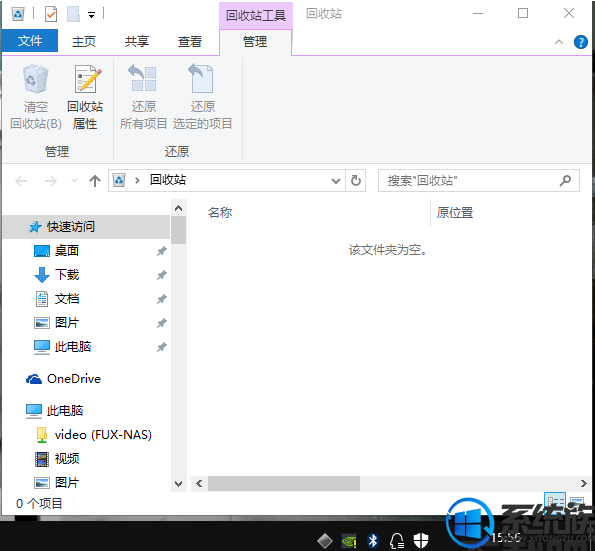
用Windows找回文件的前提是电脑没有经过清理软件对系统进行优化、垃圾清理等操作,如果你已经进行了相关超过,请直接跳到第二种方法上,此招收藏备用就好。
Win+R后输入regedit进入注册表,直接定位到
HKEY_CURRENT_USER\SOFTWARE\Microsoft\Windows\CurrentVersion\Explorer\DeskTop\NameSpace
在右侧点击鼠标右键新建“项”,将其重命名为:
{645FFO40——5081——101B——9F08——00AA002F954E}
随后双击右侧的“默认”项,将数值数据修改为“回收站”,
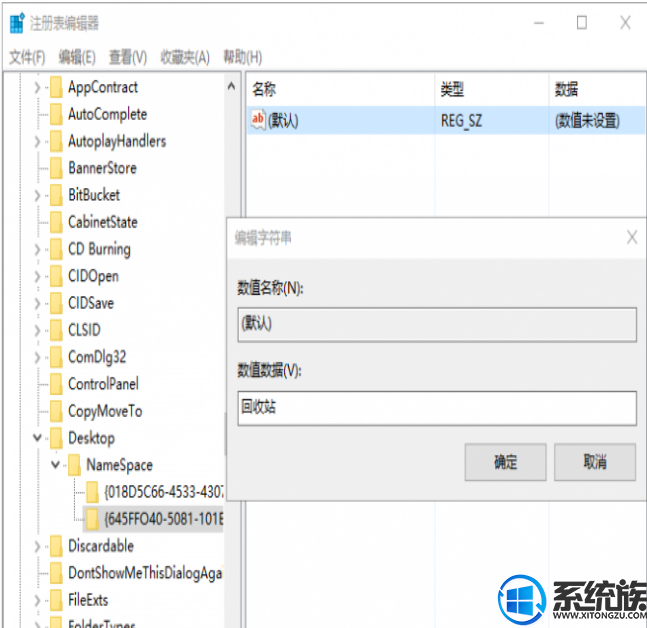
重启电脑之后,一般是可以恢复之前删除的文件。
如果不行的话,就只能用终极大招了。
现在可选的恢复软件比几年之前可要多很多了,但收费的产品占了不少。如果大家只是偶尔找回一次删除文件的话,可以选择EasyRecovery这款软件产品进行试用。
安装之后选择想要恢复文件的驱动器类型,
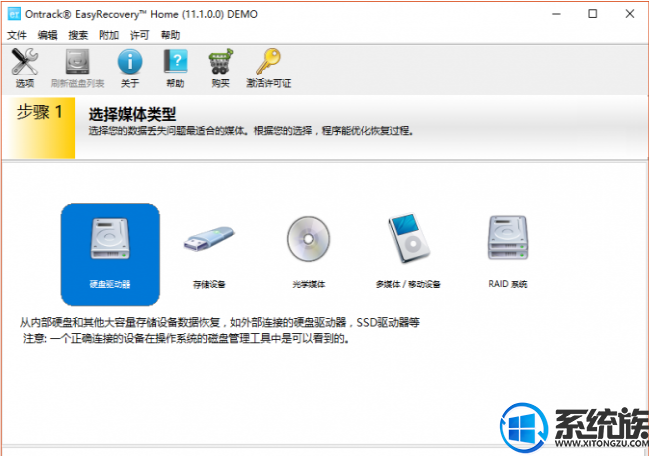
按照操作指引,选择需要试图恢复文件的磁盘分区,让软件对其进行扫描。
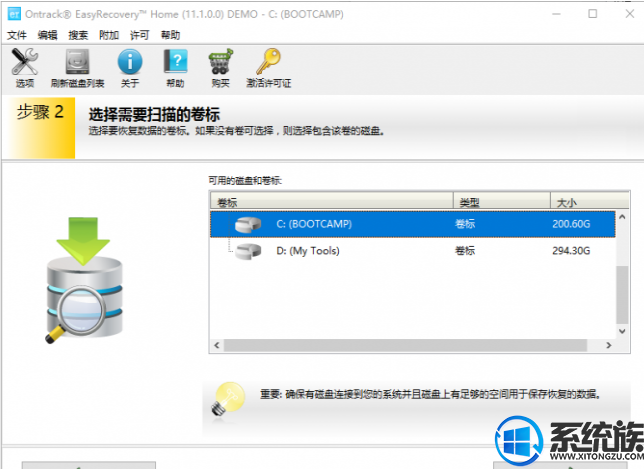
之后选择需要恢复的文件或文件夹对其进行“保存”即可。
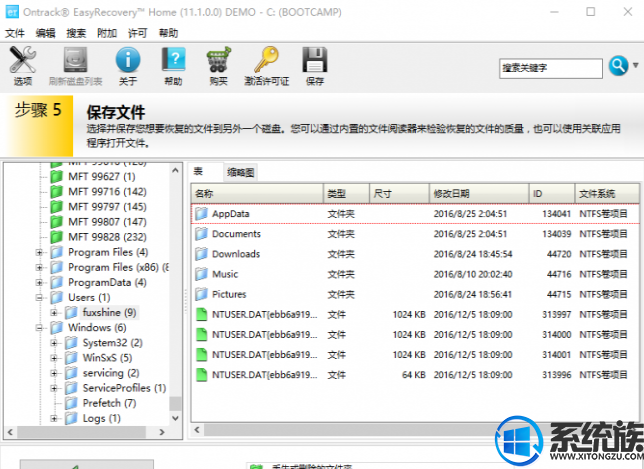
使用第三方恢复软件有几个地方需要注意,第一,不要将其安装在需要恢复的系统分区中,第二则是将恢复文件保存的位置绝对不能是进行恢复的分区和位置,如恢复回收站文件或C盘文件,选择保存的位置一定要是D盘或E盘,防止文件重复写入造成未恢复先覆盖的后果。
只要掌握了这两条,只要不是经过格式化的硬盘,基本上都可以将之前删除的文件找回。对了,还有个快速找回移动存储删除文件的方法呢,当你将U盘或移动硬盘的文件丢到回收站之后,只要没有清空回收站,再将它们插回电脑时,之前删除的文件是可以在回收站中见到的,直接在回收站中选择“还原”即可哦。
以上就是win10系统怎么恢复误删回收站文件的方法了,如果你也遇到了同样的问题,不妨按照以上教程方法修复一下吧,希望系统族小编能帮到大家。
- [小白u盘装系统]Win10系统右键刷新桌面很慢的解决办法
- [深度u盘装系统]win7系统提示计算机中丢失d3dcompiler_43.dll文
- [金山u盘装系统]win7怎么使用360安全卫士限制wifi网速
- [绿萝u盘装系统]删除win7系统运行记录的方法步骤|win7运行记录怎
- [深度u盘装系统]win10笔记本飞行模式关闭不了怎么办|win10笔记
- [番茄家园u盘装系统]Win7系统PSD文件格式无法显示缩略图的解决办
- [番茄花园u盘装系统]Win7运行DNF游戏提示“文件已损坏:TenCaptc
- [绿茶u盘装系统]win10自动维护怎么关闭|win10自动维护关闭方法
- [萝卜菜u盘装系统]win7禁止驱动自动更新的图文教程
- [老友u盘装系统]Win7系统桌面图标显示缓慢的解决办法
- [闪电u盘装系统]如何解决win7无法导入注册表
- [u当家u盘装系统]win7系统电脑假死的解决方法
- [易捷u盘装系统]win10系统任务栏变宽的还原方法
- [黑鲨u盘装系统]Win7系统开机提示"交互式登录进程初始
- [懒人u盘装系统]如何在win7系统中搜索文件|win7搜索文件的方法
- [360u盘装系统]win10怎么清理电脑插件|win10卸载电脑插件的方法
- [友用u盘装系统]微软发布SwiftKey输入法7.0版本,带来全新功能(
- [小鱼u盘装系统]电脑蓝屏显示0X000000A的故障原因及解决办法
- [小猪u盘装系统]win10怎么恢复文件默认打开方式|win10恢复文件默
- [云骑士u盘装系统]Win7系统无法打开exe文件的原因分析及解决办法
- [中关村u盘装系统]win10总是弹出启动程序错误怎么办 win10总是弹
- [电脑店u盘装系统]win7系统下怎么关闭U盘光盘自动播放功能
- [小苹果u盘装系统]win10怎么安装proteus|win10安装proteus的方法
- [云骑士u盘装系统]Win10系统安全模式下开启网络连接的方法
- [小苹果u盘装系统]win7系统设置快速启动模式提升开机速度的解决
- [装机吧u盘装系统]win10如何查看内存频率|win10简单查看内存频
- [深度u盘装系统]win10系统如何提升开机速度的解决办法/win10系统
- [多特u盘装系统]Sony笔记本怎么在线更新win10|索尼笔记本win7/wi
- [小猪u盘装系统]win10系统里的appdata文件夹可以删除吗?
- [易捷u盘装系统]windows10这些人性化设计你都了解吗?使用好让你
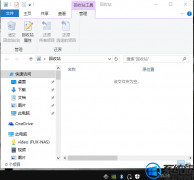


![[系统基地u盘装系统]Win10系统桌面图标怎么去掉小箭头的方法](http://www.ulaojiu.com/uploads/allimg/180506/1_05061433434B4.jpg)
![[老友u盘装系统]解决win7播放视频时出现卡顿但是声音正常的方法](http://www.ulaojiu.com/uploads/allimg/180506/1_05061429339435.jpg)